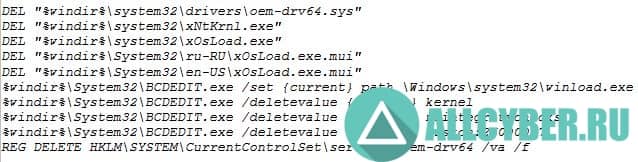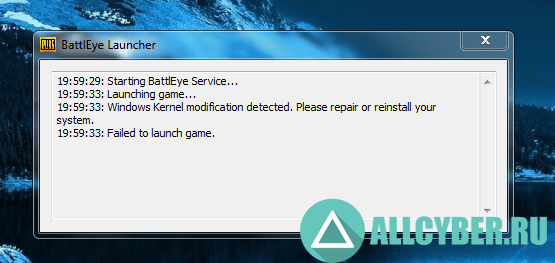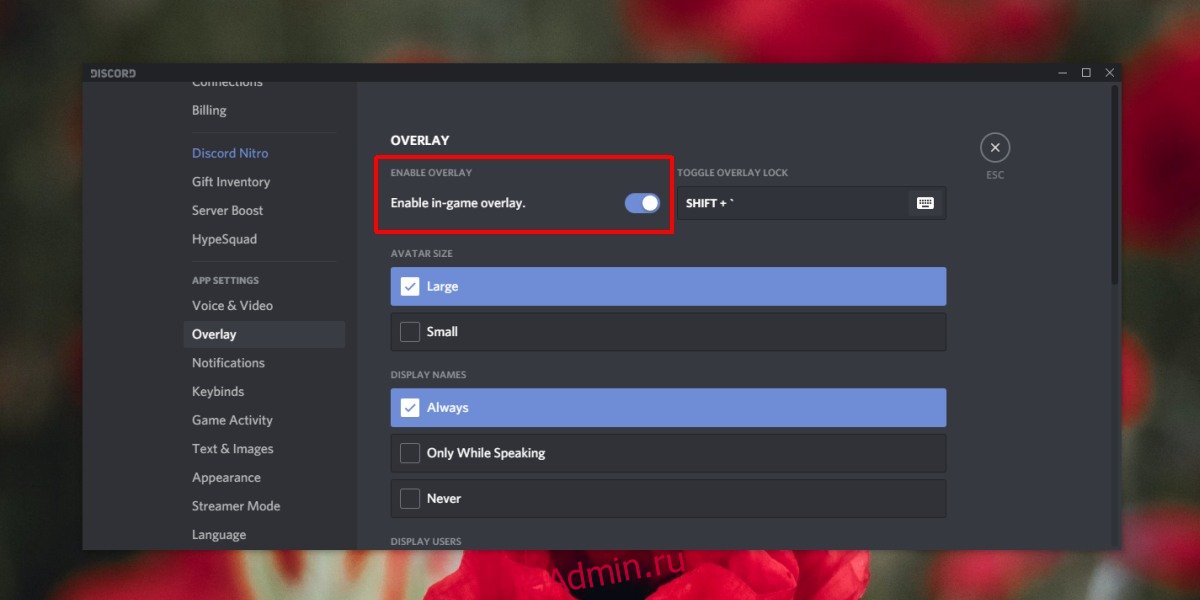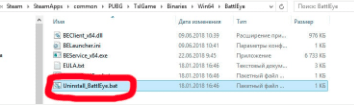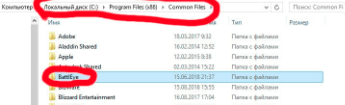Содержание
- Служба be работает неправильно Pubg
- Battleye launcher ошибка при запуске Pubg
- Pubg failed to launch game как исправить
Служба be работает неправильно Pubg
Каждое новое обновление Pubg доставляет игрокам не только массу радости, но и колоссальные проблемы.
После выхода одного из патчей некоторые участники королевской битвы столкнулись с большими проблемами при входе.
Звучать ошибки могут двумя способами: «Ошибка службы BE», либо «failed to launch».
И в первом, и во втором случае виноват античит «BattleEye», вот только проблема в том, что злится он на вашу операционную систему.
Для ПК существует несколько вариантов решения. Для игроков мобильных платформ все гораздо проще.
Причины возникновения на ПК:
- Использование сторонних программ, в том числе читов. Это может быть конкретное предупреждение о том, что вашу «нечестную» игру заметили и если вы не остановитесь, то получите бан;
- У вас установлена взломанная OC (Windows 7 или 8).
Предусмотрено несколько способов решения данной проблемы.
Активатор:
- Для пользователей Windows 7 наиболее популярен «Windows 7 Loader». Он совместим со всеми версиями семерки;
- Будьте внимательны: в сети огромное количество зараженных файлов. Только вы несете ответственность за установку взломанных и неофициальных продуктов.
Переход на Windows 10:
- В данном случае переход будет обусловлен только невозможностью решить проблему иными способами. Десятка не требует активации и, соответственно, ошибка появляться не будет;
- Для многих данный вариант будет неприемлем. Мы все хорошо проинформированы о Windows 10 и ее проблемах.
Поиск поврежденных файлов:
- Перейдите в папку «C:WindowsSystem32»;
- Вам необходим файл «cmd.exe». Запустите его от имени администратора и введите команду «sfc /scannow».
После завершения процесса поиска поврежденных файлов и их восстановления необходимо перезагрузить компьютер.
Данный способ помогает далеко не каждому.
Battleye launcher ошибка при запуске Pubg
Если зайти в игру вам так и не удалось, тогда пробуем следующие методы.
Восстановление:
- Если на вашем ПК Pubg запускался без проблем ранее, то можно попробовать откатить изменения;
- Перейдите в панель управления — «система и восстановление» — «архивация и восстановление»;
- Вам необходим пункт «Восстановить мои файлы».
Обратите внимание, что если ранее не были созданы точки восстановления, то осуществление отката невозможно.
Замена Battleye:
- Если проблема в вашем античите сохраняется и ошибка не дает вам провести время за любимой игрой, то придется удалить его и установить свежую версию;
- Перед проведением операции отключите антивирус, а после установки обязательно проверьте файлы в черном списке (вполне возможно, что ошибка кроется как раз в этом);
- Скачайте установщик с официального сайта в разделе «DOWNLOADS».
Сброс активации:
- На какие жертвы вы готовы пойти ради Pubg? Сброс активации позволит исключить ошибку, но сделает необходимым проведение такой «вакханалии» периодический;
- Откройте любую папку, на пустом месте кликните правой кнопкой и создайте текстовый документ;
- Вставьте в блокнот строки ниже;
- Сохраните документ в формате .cmd и запустите от имени администратора.
Найти данные строки вы можете в общем доступе.
После проведения этого «ритуала» взлом системы слетит и ошибка будет устранена. Мы крайне не советуем вам использовать данный вариант.
Проверьте иные способы решения различных ошибок в Pubg.
Pubg failed to launch game как исправить
Проблема абсолютно аналогична предыдущему варианту и напрямую зависит от вашей операционной системы.
Именно игроки с неофициальным Windows сталкиваются с ней.
В данном случае вам подойдет вариант со сбросом активации. Не хотите рисковать?
Переустановка Battleye:
- Зайдите в папку с игрой: «SteamSteamAppscommonPUBGTslGameBinariesWinBattlEye»;
- Найдите файл для удаления античита «Uninstall_BattlEye.bat» и запустите его;
- Откройте приложение Steam и запустите целостность проверки файлов игры;
- Удалите конечную папку «C:Program FilesCommon FilesBattlEye».
Данные действия должны удалить античит и по большому счету открыть вам доступ к Pubg.
Изучение этого метода показало, что далеко не всем игрокам на Windows 7 данный способ может помочь. С Windows 8 таких проблем практически нет.
Если устранить причину ошибки античита вам не удается, значит пора переходить на Windows 10 или отказаться от использования пиратской версии OC другим способом.
Исправляем ошибку службы BE в Pubg видео
Скачать World of Tanks можно и сейчас. Мы обошли санкции и онлайн танки имеют новый официальный сайт
Соревновательные игры, как правило, привлекают самых разных игроков, в том числе и тех, кто обманывает. Когда игры станут популярными, будет расти и количество читающих игроков. Если слишком много игроков начинают жульничать, игра перестает быть объективной, поэтому разработчики вмешиваются и блокируют методы жульничества.
PUBG безумно популярна, и неудивительно, что она получает немало читеров. Точно так же разработчики игр упорно трудились, чтобы заблокировать их. Для этого в игру добавлены функции античита. Конечному пользователю может показаться, что ничего не изменилось, но когда PUBG устанавливается или обновляется, устанавливается дополнительное программное обеспечение, которое при запуске игры блокирует чит-программы.
Античитерское решение в PUBG в основном было успешным, но многие пользователи обнаружили, что игра больше не запускается или вылетает при запуске после установки обновления. Вот как это исправить.
Выйти из оверлейных приложений
Если у вас есть запущенные оверлейные приложения, закройте их. PUBG может счесть их читерскими. Это может включать наложения из ShadowPlay от Nvidia или любую другую функцию записи экрана, например, если у вас запущен OBS.
Вам также следует попробовать отключить оверлей Discord. Discord, как правило, является безопасным приложением для всех игр, но античитерские решения могут быть чрезмерными и блокировать его.
Семейный доступ в Steam
В рамках античит-решений, добавленных еще в 2018 году, PUBG отключил поддержку Family Sharing в Steam. Если вы используете Семейный доступ в Steam, убедитесь, что вы отключили его для PUBG. Как только он отключен, откройте игру, и она должна запуститься.
Проверить файлы
Возможно, что-то пошло не так, когда вы установили обновление античита PUBG. Проверьте файлы в Steam, и любые проблемы с файлами игры будут исправлены.
Откройте Steam.
Перейти в библиотеку.
Щелкните правой кнопкой мыши PUBG в столбце слева и выберите «Свойства» в контекстном меню.
Перейдите в локальные файлы.
Нажмите Проверить целостность файлов игры.
Разрешить Steam проверять и исправлять файлы.
Удалите и переустановите игру
PUBG — это онлайн-игра, поэтому ваш прогресс всегда сохраняется. Когда вы обновляете игру, это всегда обновление на месте, и что-то может пойти не так, что Steam не сможет исправить. В этом случае вы можете удалить и переустановить PUBG. Это непросто, учитывая, что игра довольно большая, но это решит проблему.
Откройте Панель управления.
Перейдите в Программа> Удалить программу.
Выберите PUBG из списка установленных приложений.
Нажмите кнопку «Удалить», и игра будет удалена.
Откройте Steam и перейдите в Библиотеку.
Выберите PUBG из своей библиотеки и установите его снова.
Вывод
В PUBG много читеров, и они испортили игру для многих. Меры по борьбе с читами, хотя и в некоторой степени эффективны, они, как известно, вызывают проблемы с игровым процессом. Новая установка обычно может исправить ситуацию, когда ничего не помогает.
Решение: Самая распространенная причина ошибки античита, это из за мышки. Стоит ее отключить или заменить и ошибка пропадает. Если не помогает, можно удалить драйвер мыши и проверить не установлено ли какого нибудь софта на мышь от производителя самой мышки и если установлено, то тоже его удалить. Так же, после удаления софта рекомендуется почистить реестр программой: «Ccleaner». Еще ошибка античита встречается часто на встроенной графике intel. Либо когда играешь через «Proxifier».
Способ устранения через Proxifier ниже.
(Через прокси). Профиль Proxifier для устранения ошибок Античита. Работает с Гареной и оф. Лаунчером. Работает стабильно. Помогает с большинством ошибок. Скачивайте любой из профилей. Перед этим закрыть Proxifier. Скачать сам Proxifier можно: «Здесь».
Первый профиль:
Скачать
Второй профиль:
Скачать
Инструкция:
- 1.Скачать файл.
- 2.Закрыть Proxifier.
- 3.Запустить скачанный файл.
- 4.Нажмите «Да» в открывшимся окне (Proxifier запустится сам).
- 5.Заменяем прокси на свой рабочий (Рис.1).
- 6.Запускаем игру и радуемся.
- 7.Если вдруг не помогло, выключаем прокси во время катки.
Либо вы можете скачать ProxyCap на нем ошибки античита так же не будет.
Либо любой из VPN.
Рис.1
ПРИМЕЧАНИЕ: Поясняю тем кто не может открыть файл. Должен быть установлен проксифаер и быть закрыт. Жмете по файлу два раза лев.кн мыши или правой > открыть с помощью и выбираете проксифаер, после чего откроется проксифаер уже настроенный. Все! Файл открываться не должен и не надо его пытаться открыть всякими winrar и т.д!
Настройка игры через прокси.
Решение ошибок, видео.
>>> ПРОЧИЕ ОШИБКИ <<<
- FAQ по Ошибкам
- Какие станы доступны
- Файл конфигурации
- Проблема с капчёй
- Виснет лаунчер
- Вылетает без ошибок
- Не устанавливается
- Ошибка установки лаунчера
- Прекращена работа лаунчера
- Закрытие лаунчера
- Черный лаунчер
- Белый лаунчер
- Зависает при загрузке
- Ошибка Safe Mode
- Проверка поддержки DirectX 11
- Запуск на DirectX 10
- Отключение Брандмауэра
- Игра не запускается
- Boost Пк
- Проверка оперативы
- Скачать игру без VPN
- Сброс сети
- Ошибка ERROR
- Ошибка 403
- Потеряно соединение с хостом
- Сервера перегружены
- Инициализация
- Не доступно в вашем регионе
Все мы знаем, насколько крутая игра PUBG. Но она, к сожалению, недоработана. В каждом новом патче, разработчики пытаются избавить игру от старых ошибок, а взамен них – появляются новые. Одно лечат, а другое – калечат, так сказать. И сегодня мы поговорим об одной из подобных ситуаций, а именно о том, что делать, когда BattlEye Launcher не запускается в PUBG’e. И как всегда – сделаем это максимально подробно и максимально понятно, для наших читателей.
Что это за ошибка и из-за чего она возникает
Данная ошибка – это проблема разработчиков. Это значит, что античит игры с чем-то конфликтует и не может загрузить для вас сервер. Но ведь играть вам, а не разработчикам, а ждать, пока выйдет новое обновление, с фиксом данной ошибки – долго и нецелесообразно, поэтому, ее нужно фиксить собственными руками.
Как пофиксить ошибку BattlEye Launcher
Говоря простыми словами – вам нужно будет найти античит в папке с игрой, деинсталлировать его, а после – установить заново. Теперь – давайте более подробно.
Заходите в Стим.
Кликаете правой кнопкой мышки на PUBG и выбираете свойства.
Заходите в свойства, а там – в локальные файлы.
И выбираете просмотреть локальные файлы.
Вас перекинет в папку с игрой.
Заходите в папку «TslGame».
Дальше – в папку Binaries.
Дальше – в папку «Win64».
Дальше – в папку «battleEye».
Тут вам понадобятся последние 2 файла.
Сначала – выбираете последний «Unistall_BattlEye». Так вы удалите античит игры.
Потом – нажимаете «Install_BattlEye» – так вы установите его заново.
Вот и все, дорогие читатели. Заходите в игру и наслаждаетесь лутом и киллами. Удачи вам и поменьше подобных проблем.
Автор публикации
1 880
Если вы зарегистрируетесь сможете: скачивать все файлы с сайта, конкурсы, доступ к различным модулям.
Комментарии: 5Публикации: 360Регистрация: 05-08-2019
( 1 оценка, среднее 5 из 5 )
Перейти к контенту
![BattlEye Launcher не запускается в PUBG [РЕШЕНИЕ]](https://ea2mqb9xhn.a.trbcdn.net/wp-content/uploads/2020/01/battleye-launcher-ne-zapuskaetsya-v-pubg.jpg)
Сегодня крайне сложно найти игру, которая не имела бы собственный античит. Все потому что каждая игра должна быть честной, а нарушители должны жестоко караться. Однако не стоит радоваться, ведь античит может доставить огромное количество ошибок, которые игрок должен будет решать самостоятельно, одна из них ошибка «BattleEye» и инструкция по решению ошибки в пубг.
Как переустановить античит?
В интернете давно ходит легенда, которая гласит: «Если с компьютером проблемы, то нужно переустановить Виндовс». Именно это и советует сделать разработчик игры. Однако не стоит торопиться, ведь можно использовать следующую инструкцию:
- Найти папку, где и располагается сам античит. Как правило, он находится в корневой папке игры под названием «BattleEye».
- Далее нужно запустить программу «Uninstall_BattlEye.bat». Она деинсталлирует античит полностью.
- Теперь нужно перейти в «Program Files» и найти ту же папку «BattleEye». Именно в этом месте хранится .exe игры, который отвечает за античит.
- Все готово. Нужно теперь заняться Стимом. Для того, чтобы восстановить удаленные папки, следует перейти в Библиотеку, а потом проверить целостность кэша игры.
После этих простых действий PUBG вновь будет без проблем запускаться и ошибка решится.
Для начала выясним, что представляет из себя эта ошибка и с чем она связана. Сообщение об ошибке нам пишет античит игры, который имеет название BattlEye, он применяется в таких играх как PUBG, Arma III, Arma II, H1Z1 и других. И что самое интересное, решение этой ошибки выглядит одинаково для всех игр.
Почему возникает ошибка Failed to initialize BattlEye Service Driver Load Error в PUBG?
Доподлинно это не известно, сообщество лишь предполагает, что это связано с неверной работой античита, а именно с конфликтом настроек или файлов или вовсе их отсутствием. Поэтому лучше всего будет настроить этот античит заново, и хорошо что система делает это полностью автоматически.
Решение ошибки с античитом в PUBG
Давайте выполним простую инструкцию о том, как переустановить BattlEye, который вызывает ошибку и тем самым избежать любых конфликтов в игре и античите.
- Зайдите в директорию с установленным Steam, а затем в /steamapps/common и щелкните два раза по названию игры (по папке).
- Смело удалите папку BattlEye
- Теперь переходим по пути Диск C /Program Files (x86), в папку Common Files и аналогично в папке BattlEye удаляем файл BEService_Название_вашей_игры.exe
- Наконец то можно приступить к простой установке античита, для этого зайдите в программу Steam
- Находим в нашей библиотеке игр PUBG и нажимаем по названию ПКМ, затем «Свойства», вкладка «Локальные файлы» и ищем пункт «Проверить целостность файлов игры..».
- Steam обнаружит, что не хватает античита и установит его заново.
- Осталось дождаться проверки файлов и установки компонентов и игру можно запускать!
Таким вот образом мы избавились от ошибки Failed to initialize BattlEye Service Driver Load Error в PUBG и может начинать игру.